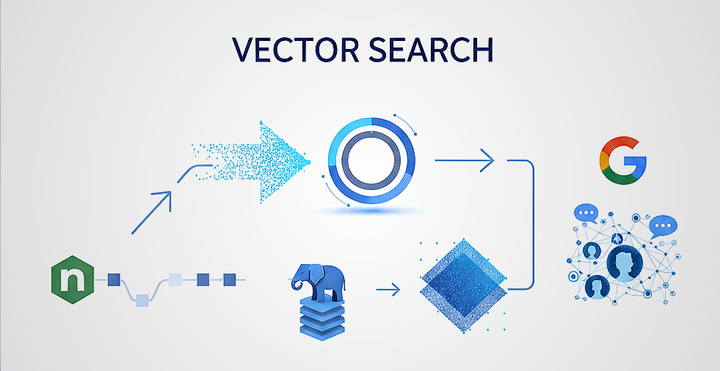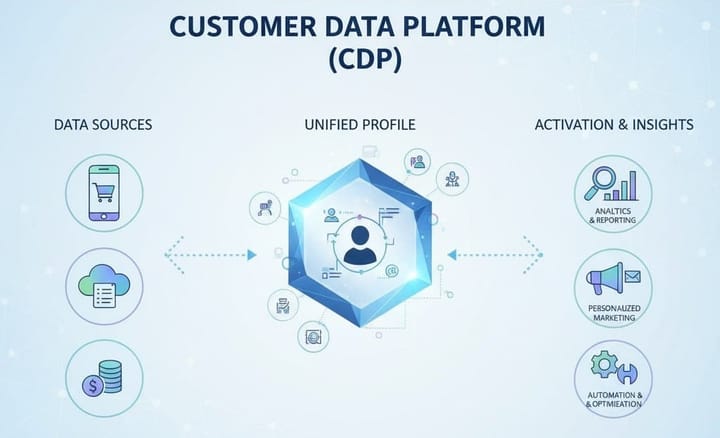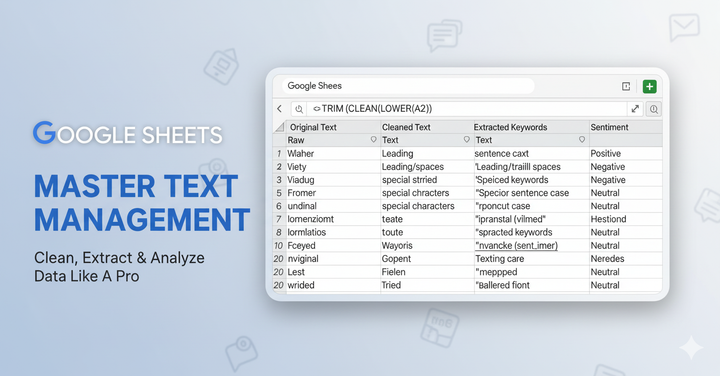ทำไมเราถึงควรใช้ Google Sheet แทน Microsoft Excel
หากย้อนกลับไปเมื่อหลาย 10 ปี เชื่อว่าหลายๆ คน คงจะมีความคุ้นเคยกับเครื่องมือที่ใช้จัดการข้อมูลอย่าง Microsoft Excel…
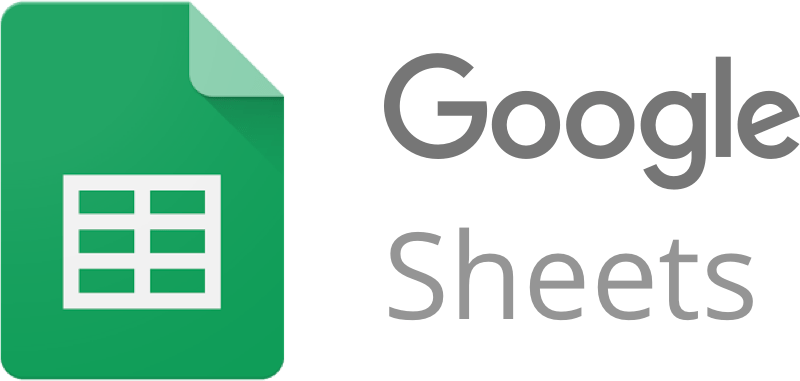
หากย้อนกลับไปเมื่อหลาย 10 ปี เชื่อว่าหลายๆ คน คงจะมีความคุ้นเคยกับเครื่องมือที่ใช้จัดการข้อมูลอย่าง Microsoft Excel ตั้งแต่สมัยเรียนจนถึงตอนที่ทำงานและปัจจุบันก็อาจจะยังมีการใช้งานกันอยู่ในกลุ่มพนักงานบริษัท
ผู้เขียนก็เป็นคนหนึ่งที่ตอนทำงานสมัยเรียนมหาวิทยาลัย ใช้ Microsoft Excel บ่อย ๆ เนื่องจากต้องทำงานเกี่ยวกับเรื่องสถิติและตัวเลขเป็นหลัก และใช้ Excel สำหรับการตรวจสอบความถูกต้องของข้อมูลพื้นฐานก่อนจะนำไปเข้าสู่โปรแกรมสำเร็จรูปและเฉพาะทางอย่าง SPSS , R หรือ Matlab เป็นต้น
เมื่อได้เริ่มทำงานบริษัทจริงจัง ก็พบว่า Google Sheets นี่คือสวรรค์ของคนทำข้อมูลอย่างแท้จริง จะเรียกว่า Google เองได้แรงบันดาลใจมาจาก Microsoft Excel ก็ไม่แปลก เพราะสูตรพื้นฐานใช้คำสั่งที่เหมือนกัน แต่มีการใช้งานที่ง่ายกว่ามากๆ
นอกจากนั้นเราแทบจะไม่ต้องเสียค่าใช้จ่ายเลย เพียงแค่เราสมัคร ใช้งาน gmail
หรือ g-suite ก็สามารถใช้ Google Sheet ได้แล้ว
เราจะมาทำความเข้าใจพื้นหลังการทำงานของโปรแกรมทั้ง 2 ตัวกัน ตามหัวข้อต่อไปนี้
1.การจัดการไฟล์
2.ภาษาที่ใช้ทำงานเบื้องหลัง และเอกสารอ้างอิง
3.การใช้งานและ Function
4.ประวัติการแก้ไขย้อนหลัง (History Change)
1.การจัดการไฟล์ (Open , Save and Share)
MS Excel จะต้องทำการเปิดโปรแกรมก่อนเพื่อสร้าง Sheet ใหม่ทุกครั้ง โดยจะได้ชีทใหม่ที่ชื่อว่า Book1.xlsx เสมอ
และเมื่อจะส่งไฟล์ไปให้ใครก็จะต้องส่งอีเมลหรือ Onedrive แล้วเปิดสิทธิ์ให้คนอื่นสามารถแก้ไขได้
โปรแกรมจะรองรับไฟล์นามสกุล Excel ทุกนามสกุล , CSV
*เราจะต้องลงโปรแกรม MS Excel ก่อนใช้งาน

มาพูดถึงความใช้งานง่ายของ Google Sheet กัน เราสามารถสร้าง Sheet ใหม่ได้ โดยพิมพ์คำสั่ง ด้านล่างนี้ลงในช่อง URL ของ Google Chrome
sheets.new //สำหรับสร้าง Google Sheet
slides.new //สำหรับการสร้าง Google Slide
docs.new //สำหรับการสร้าง Google Docsเมื่อพิมพ์เสร็จแล้วกด Enter เราได้ชีทใหม่ตามภาพด้านล่าง ทันที (Google Sheets)
โดยจะใช้ชื่อว่า “Untitled spreadsheet” โดยที่เราไม่ต้องลงโปรแกรมได้ แค่เพียงมี Browser ก็สามารถใช้งานได้ ที่สำคัญคือฟรี!
**Google Sheet รองรับไฟล์ Xls, Xlsx และ CSV
นอกจากนั้นยังสามารถ Import file HTML , XML , Rss เข้ามาผ่านฟังก์ชั่นของ Google Sheet โดยเฉพาะ
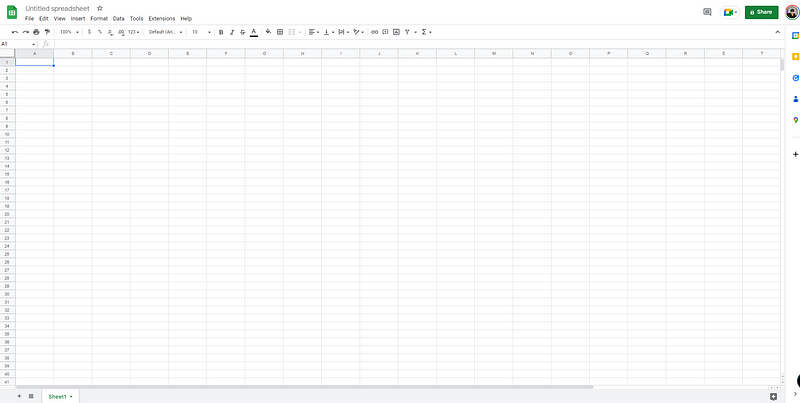
สำหรับคนที่เพิ่งมาจากการใช้งาน Excel คำสั่งจาก Tools ด้านบนจะใช้งานได้ไม่ยาก
ส่วนมากจะมีชื่อคล้ายกันเลยครับ ส่วนคนที่เพิ่งเรียนรู้ก็สามารถเริ่มต้นไม่ได้ยากเช่นกัน
การแชร์ไฟล์สามารถทำได้โดยการคลิกที่มุมบนขวาที่มีคำว่า Share แล้วเพิ่มสิทธิ์ให้ผู้ใช้งานคนอื่นๆ ได้ โดยอีเมลจะถูกส่งไปยังผู้ใช้งานหลังจากเพิ่มสิทธิ์แล้ว

2.ภาษาที่ใช้ทำงานเบื้องหลัง และเอกสารอ้างอิง
Microsoft Excel ใช้คำสั่ง VBA(Visual Basic Analysis) ในการทำงานเบื้องหลัง เพื่อรัน function ต่างๆ ให้สามารถใช้งานได้ และสามารถเขียนคำสั่งเสริมสำหรับ Function เฉพาะได้ ตัวอย่างโค้ดที่ทำงาน โดยทั่วไปแล้วเรามีโอกาสให้เพื่อนที่ทำงานช่วยเขียนได้ยากกว่า เราจึงจำเป็นจะต้องเขียนเองให้ได้ สำหรับ Use Cases ยากๆ
สามารถเรียนการเขียน VBA ได้ที่นี่
https://learn.microsoft.com/en-us/office/vba/library-reference/concepts/getting-started-with-vba-in-office?source=recommendations
Sub TestFunction
Range("D33") = Application.WorksheetFunction.Sum("D1:D32")
End SubGoogle Sheets ใช้ภาษา .gs (Google App Script) ที่พัฒนามาจากการเขียน Javascript เพื่อรัน Function ต่างๆ ให้ใช้งานได้ และสามารถเขียนคำสั่งพิเศษ แน่นอนว่าสามารถใช้ภาษา javascript ได้
หากบริษัทเรามีคนที่ทำงานเป็นนักพัฒนาเว็บไซต์อยู่ ก็จะทำให้การเขียน Custom Function เป็นไปได้ง่ายมาก ๆ เราสามารถเรียนรู้การเขียนภาษาเหล่านี้ได้เอง และนำไปต่อยอดในงานอื่นๆ ได้มากกว่าการเขียน VBA อย่างเดียว โดยเฉพาะงานฝั่ง Web Analytics
สามารถศึกษาวิธีการใช้งานเพิ่มเติมได้ที่นี่
https://developers.google.com/sheets
function salePrice(input, discount) {
let price = input - (input * discount);
let dollarUS = Intl.NumberFormat("en-US", {
style: "currency",
currency: "USD",
});
return dollarUS.format(price);
}3.การใช้งานและ Function
Microsoft Excel มีสิ่งที่เรียกว่า One Drive ให้เราสามารถแก้ไขงานได้พร้อมกันก็จริง แต่หลังจากที่ได้ลองใช้ไปสักพักจะพบว่า ฟังก์ชั่นที่อยู่บน Onedrive มีน้อยกว่าใน Excel เยอะมากๆ เรียกว่าเหมือนทำให้เราใช้งานได้เฉพาะการเพิ่มลบข้อมูล
ข้อดีของ Ms Excel ที่มีเหนือ Google Sheet ก็คือการเก็บไฟล์ขนาดใหญ่ได้สูงสุด 2 Gbs ก็จริง แต่ไฟล์ใหญ่ระดับนั้นในการสายงานของการทำข้อมูลไม่มีใครนำ xlsx ไฟล์ไปใช้อยู่แล้ว แต่อาจจะมีการเปลี่ยน format เป็น CSV file เพื่อนำไปใช้กับโปรแกรมและภาษาอื่นๆ ที่เกิดมาเพื่อ Big Data โดยเฉพาะอย่าง Hadoop , Bigquery , Python เป็นต้น
ยังไม่นับเรื่องความช้าที่เกิดขึ้นเมื่อเปรียบเทียบกับการทำงานบน Microsoft Excel แบบออฟไลน์ จะพบว่า Excel แบบ Offline นั้นมีการทำงานที่เร็วกว่ามากๆ ทั้งนี้ก็ขึ้นอยู่กับ CPU ของคอมพิวเตอร์เราด้วย
นับว่าเป็นโชคดีที่ในเวอร์ชั่น 365 เป็นต้นไปเราสามารถทำไฟล์ก่อนแล้วอัพเดทจากโปรแกรม MS Excel เพื่อขึ้น Drive ในภายหลังได้
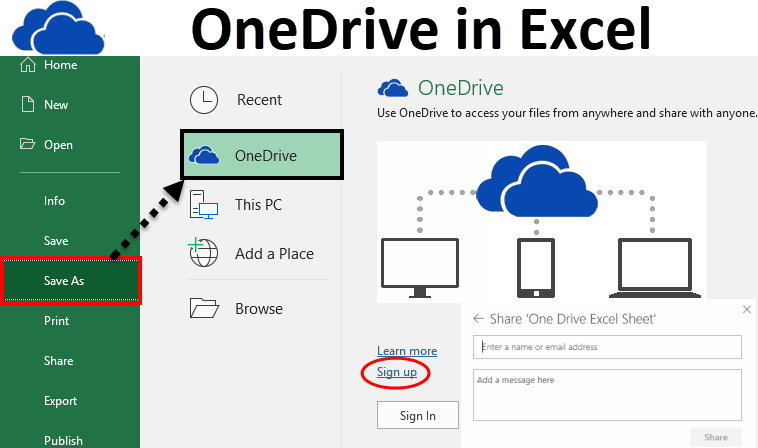
Google Sheet ในฝั่ง Google เองก็มีรูปแบบการเก็บไฟล์ไว้บน Cloud เช่นเดียวกัน โดยจะเก็บ Spread Sheet ที่เราสร้างไว้อยู่ใน Drive ของเราเอง แล้วมีฟังก์ชั่นการใช้งานเกือบจะเท่า Microsoft Excel และมีฟีเจอร์ที่ MS Excel เองไม่มีด้วย
ยกตัวอย่างเช่น การแปลภาษา ,การเพิ่ม plug-in API , การใช้ Regular Expression, การใช้คำสั่ง SQL (ซึ่งสองอย่างหลังอันนี้ดีมากๆ ในการจัดการข้อมูลขนาดใหญ่ ไว้จะมาเขียนให้อ่านกันในครั้งหน้า)
ทั้งหมดนี้เราสามารถทำได้โดยที่เราไม่รู้สึกหน่วง เท่ากับการทำบน Onedrive แต่เราจำเป็นจะต้องมีอินเทอร์เน็ตเพื่อให้ในการเข้าถึงหรืออัพเดทข้อมูลปัจจุบันของเรา
ปัจจุบัน Google Sheet สามารถเก็บข้อมูลได้ถึงระดับ 10,000,000 Cells ซึ่งก็เพียงพอต่อการใช้งานทั่วไปแล้ว และ Google เองก็มีผลิตภัณฑ์อื่นที่รองรับข้อมูลขนาดใหญ่ในแต่ละประเภทไว้ด้วย เช่น Bigquery,Firestore , Spanner และ Bigtable เป็นต้น
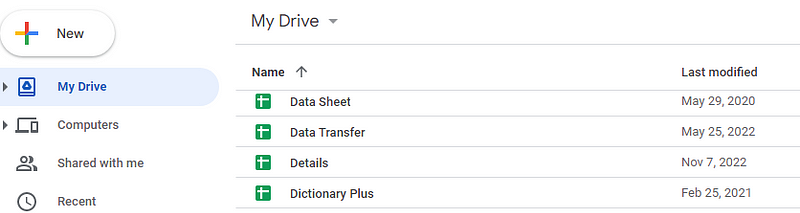
4.ประวัติการแก้ไขย้อนหลัง (History Change)
สำหรับ MS Excel เมื่อไม่ได้มีการอัพโหลดเอกสารขึ้น Cloud อย่าง Onedrive ก็มีโอกาสที่เราจะไม่สามารถแก้ไขไฟล์กลับไปได้ หลายๆครั้ง เรามักจะพบว่าทำผิดไปแล้ว แต่กลับไปแก้หลังจากเซฟไฟล์ไปแล้วไม่ได้ (ยกเว้นว่าเราเซฟแบบ Final ,Last Final ที่มีคนละชื่อกันเท่านั้น)
แต่ช้าก่อน สำหรับ Google Sheet นั้น มี Feature ที่เรียกว่า History Change ที่สามารถย้อนเวอร์ชั่นกับไปได้ตั้งแต่วันแรกที่มีการสร้าง Google Sheet ขึ้นมาเลยทีเดียว ด้วยคำสั่ง File > Version History > See Version History
หรือการกดปุ่ม Ctrl + Alt + Shift + H
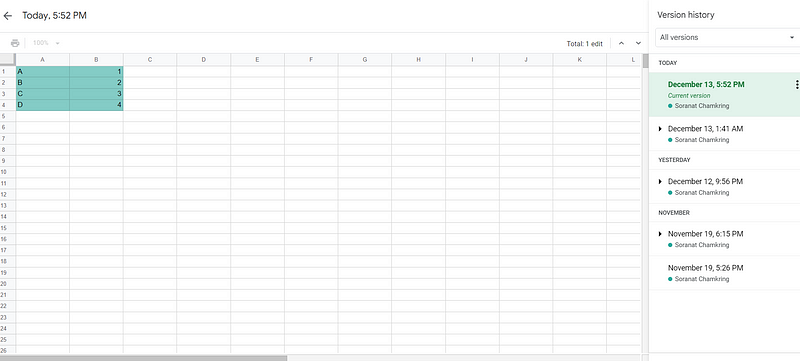
นอกจากนี้ Google Sheets ยังสามารถดูการแก้ไขเฉพาะบาง Cell ได้อีก ด้วยการกดคลิกขวาในช่องที่ต้องการ จากนั้นเลือก Show Edit History
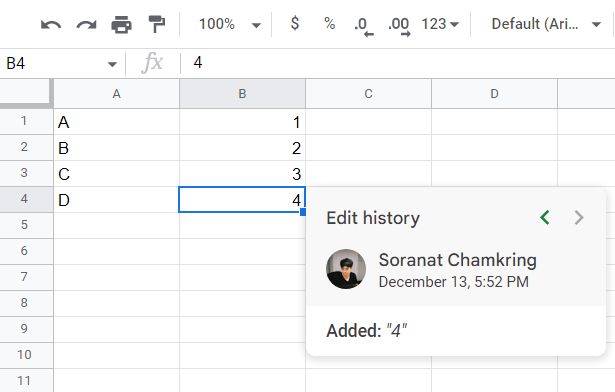
สรุปแบบสั้น ๆ บทความนี้ ผู้เขียนไม่ได้โน้มน้าวให้ใช้งานเฉพาะ Google Sheet เท่านั้น เพียงแต่จะบอกว่า บางอย่างถ้าเราสามารถทำมันได้ง่ายกว่าเดิม เร็วกว่าเดิมก็ใช้เถอะครับ สมัยนี้เทคโนโลยีไปถึงไหนต่อไหนแล้ว เราไม่สามารถตามเทคโนโลยีได้ทันอยู่แล้ว เราก็ใช้สิ่งที่คนอื่นผลิตมาให้เพื่อทำงานได้เร็วขึ้น แล้วเก็บเวลาไปทำอย่างอื่นได้อีกเยอะเลยครับ